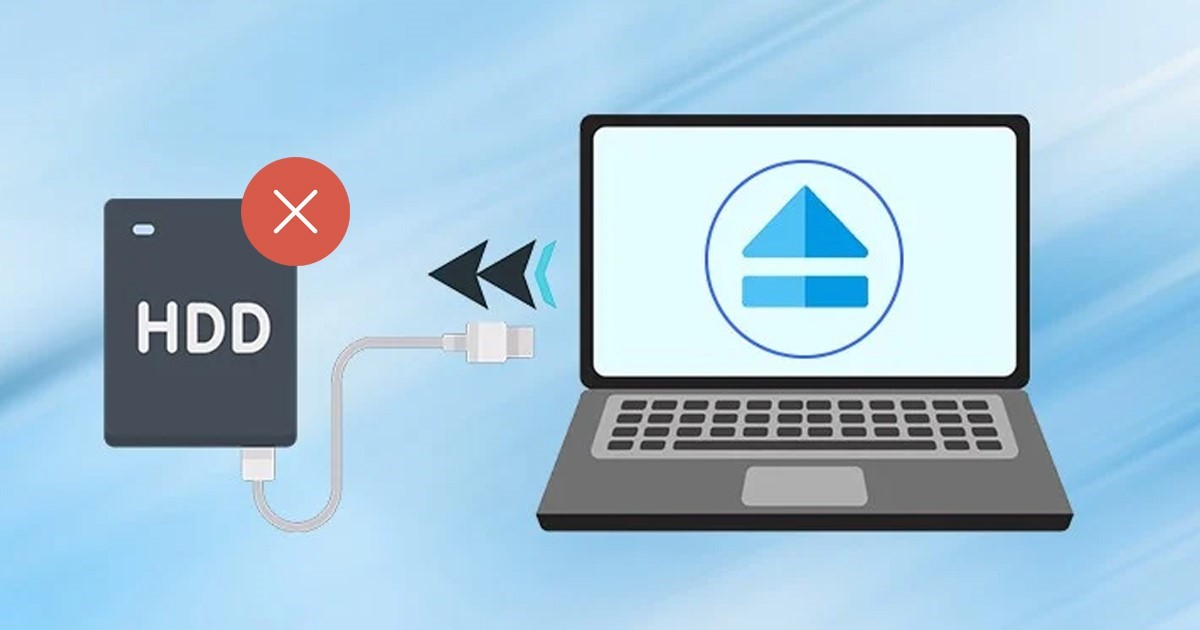Windows 11 n'éjectera pas le disque dur externe ? – Conseils et comment résoudre.
🚫🖥️ Windows 11 n'éjecte pas votre disque dur externe ? Ne t'inquiète pas! 🔧 Découvrez des astuces rapides et efficaces pour résoudre le problème dès maintenant. 🚀✨
Un bug ou un problème a récemment empêché de nombreux utilisateurs de Windows 11 d'éjecter des disques durs externes ou des clés USB. Lorsque vous éjectez la clé USB Windows 11, le ordinateur se bloque ou redémarre automatiquement.
De nombreux utilisateurs ont également signalé que lorsqu'ils éjectent leurs clés USB, ils reçoivent un message d'erreur indiquant « Problème d'éjection du périphérique de stockage de masse USB ».
Donc, si vous venez de tomber sur le message d'erreur ou si vous ne parvenez pas à éjecter la clé USB, vous êtes sur la bonne page. Ci-dessous, nous partageons quelques étapes simples qui vous permettront de résoudre le problème d'éjection de la clé USB sur Fenêtres 11. Commençons.
Pourquoi Windows 11 n'a pas pu éjecter le disque dur externe/Pendrive ?
Avant d'approfondir la solution, il est recommandé de comprendre pourquoi Windows 11 n'éjecte pas le disque dur externe. Ci-dessous, nous partageons quelques raisons possibles du problème.
- Le disque que vous essayez d'éjecter est toujours utilisé.
- Les pilotes USB de votre appareil sont obsolètes.
- Pilotes de périphériques corrompus.
- Logiciel malveillant qui empêche Windows 11 éjectez la clé USB.
- Fichiers système corrompus.
Maintenant que vous connaissez les principales raisons pour lesquelles Windows 11 Vous ne pouvez pas éjecter un disque dur externe ou une clé USB, vous souhaiterez peut-être chercher des solutions. Ce sont les meilleures choses que vous puissiez essayer.
1. Assurez-vous que le périphérique USB n'est pas utilisé
Avant de faire quoi que ce soit, vous devez vous assurer que votre Clé USB non utilisé. Vous transférez peut-être des fichiers vers/depuis le lecteur, empêchant ainsi la fonction d'éjection.
Par conséquent, il serait préférable de vérifier que votre périphérique USB n’est utilisé par aucun programme lors de son éjection.
2. Redémarrez votre ordinateur

Bien que vous puissiez retirer le disque externe sans utiliser l'option d'éjection, les données risquent d'être perdues. être bien sûr, vous pouvez redémarrer votre ordinateur.
Une fois que vous ordinateur redémarre, vous pouvez éjecter votre disque dur externe ou Pendrive. Vous pouvez également éteindre votre ordinateur et éjecter le lecteur connecté, car l'éteindre ferme tous les applications et les processus de tiers.
3. Mettre à jour les pilotes USB
Si vous voyez souvent le Problème d'éjection du périphérique de stockage de masse USB message d'erreur dans Windows 11, le mieux est mise à jour Pilotes USB.
Il est possible que Windows 11 impossible d'éjecter les périphériques USB en raison de pilotes USB obsolètes ou corrompus. Dans ce cas, vous devez mise à jour Pilotes USB.
1. Cliquez sur Rechercher Windows 11 et écrire Gestionnaire de périphériques. Puis ouvrez le application Gestionnaire de périphériques dans la liste.

2. Dans le Gestionnaire de périphériques, expanda el Contrôleurs de bus série universels section.
3. Faites un clic droit sur chaque entrée avec un point d'exclamation jaune et sélectionnez Mettre à jour le pilote.

Maintenant, il vous sera demandé de choisir où vous voulez que le Windows 11 recherchez le pilote ou ajoutez le vôtre. Sélectionnez le premier et suivez les instructions à l'écran pour terminer le processus mise à jour du pilote.
4. Exécutez l'utilitaire de résolution des problèmes de matériel et de périphériques Windows
Si vous ne parvenez toujours pas à éjecter la clé USB sous Windows 11, essayez d'exécuter l'utilitaire de résolution des problèmes. matériel et les appareils Windows. Suivez quelques-unes des étapes simples partagées ci-dessous.
1. Tout d’abord, cliquez sur Rechercher Fenêtres et écrire CMD. Faites un clic droit sur CMD et sélectionnez Exécuter en tant qu'administrateur.

2. Dans l'invite de commande, collez la commande suivante et appuyez sur Entrer dans.
msdt.exe -id DeviceDiagnostic

3. Cela lancera l'utilitaire de résolution des problèmes matériel et appareils. Cliquez sur le bouton Suivant et suivez les instructions sur écran.
5. Fermez les tâches inutiles
Si vous pensez qu'une application empêche l'éjection de votre Pendrive ou de votre disque dur externe, fermez-le ainsi que tous ses éléments. processus à partir du Gestionnaire des tâches. C'est ce que vous devriez faire.
1. Tout d’abord, cliquez sur Rechercher Windows 11 et tapez Gestionnaire des tâches. Puis ouvrez le Gestionnaire de tâches application de la liste.

2. Dans le Gestionnaire des tâches, vous devez trouver le application Que soupçonnez-vous ? Faites un clic droit sur la branche entière et sélectionnez Terminer la tâche.

Répétez les étapes pour fermer toutes les applications qui, selon vous, empêchent la fonction d'éjection USB. Windows 11 fonctionne correctement.
6. Accédez à l'utilitaire de suppression du matériel en toute sécurité via CMD
Vous pouvez accéder à l'utilitaire de suppression matériel en toute sécurité via CMD. Cela ouvrira l'utilitaire de gestion des disques, où vous pourrez facilement éjecter sûr votre disque dur externe.
1. Cliquez sur Rechercher Windows 11 et tapez 'CMD. Faites un clic droit sur CMD et sélectionnez Exécuter en tant qu'administrateur.

2. En utilité Invite de commande, exécutez la commande fournie et appuyez sur Entrée :
RunDll32.exe shell32.dll,Control_RunDLL hotplug.dll

3. Vous verrez maintenant l'utilitaire pour supprimer matériel sans risque. Sélectionnez l'unité vous voulez éjecter et cliquer Arrêter.

7. Éjectez la clé USB à l'aide des paramètres
Il y en a beaucoup façons d'éjecter une clé USB sous Windows 11. Vous pouvez utiliser l'application Paramètres si vous ne parvenez pas à éjecter le lecteur de l'option de la barre d'état système. Voici comment éjecter en toute sécurité. Sécurisez une clé USB à l’aide de l’application Configuration.
1. Tout d'abord, cliquez sur le recherche Windows 11 et sélectionnez Paramètres.

2. Dans Paramètres, passez à Bluetooth et appareils section.

3. Sur le côté droit, cliquez sur Appareils.

4. Trouvez votre clé USB et cliquez sur trois points à côté de lui. Sélectionnez ensuite Supprimer l'appareil.

8. Mettre à jour Windows 11
Si vous ne parvenez pas à éjecter une clé USB Windows 11, essayez de mettre à jour la version de Windows. Versions bêta et développement de Windows 11 Ils ont un bug qui empêche l'éjection des clés USB.
Vous pouvez supprimer cette erreur en mettant à jour votre Ordinateur Windows 11. Pour mettre à jour Windows 11, suivez les étapes partagées ci-dessous.
1. Tout d’abord, cliquez sur le bouton Démarrer Windows 11 et sélectionnez Paramètres.

2. Dans Paramètres, changer pour le Mise à jour Windows cil.

3. Sur le côté droit, cliquez sur le Vérifier les mises à jour bouton.

Maintenant, Windows 11 vérifiera toutes les mises à jour disponibles. Si une mise à jour est disponible, elle sera automatiquement téléchargée et installée sur votre appareil.
9. Quelques autres choses que vous pouvez essayer
Si vous obtenez toujours l'erreur lors de l'éjection d'un disque dur USB ou externe, vous devez éteindre votre PC et débrancher le disque externe.
Une fois terminé, allumez votre PC, rebranchez ce lecteur et n’accédez à aucun fichier. Ensuite, essayez d'éjecter le disque dur de la barre d'état système.
Si vous recevez l'erreur, vous pouvez Windows indexe votre disque dur externe ou que l'application de sécurité Windows accède au lecteur à des fins d'analyse.
Vous pouvez essayer de désactiver l'indexation du disque dur externe, d'arrêter toutes les analyses en cours par les programmes de sécurité, puis d'éjecter le disque.
Windows 11 n'éjectera pas le disque dur externe ? – Questions fréquemment posées :
Pourquoi ne puis-je pas éjecter mon disque dur ? Windows 11 ?
Si vous ne parvenez pas à éjecter votre disque dur Windows 11, le disque peut être activement utilisé. Sinon, votre lecteur peut rencontrer des problèmes en raison de pilotes obsolètes ou corrompus.
Que dois-je faire si mon disque dur externe ne s’éjecte pas ?
Si vous ne parvenez pas à éjecter votre disque dur externe sous Windows, le La solution la plus simple est de redémarrer ou d'arrêter l'ordinateur.
Comment savoir quel programme utilise mon disque dur externe ?
Savoir quel programme utilise votre disque dur externe est compliqué. Le moyen le plus rapide de résoudre l'erreur d'éjection impossible du disque dur consiste à vous déconnecter, à vous reconnecter et à retirer le disque de stockage en toute sécurité.
Comment forcer l'éjection d'un périphérique USB sur Fenêtres 11?
Vous pouvez forcer l'éjection d'un périphérique USB dans Windows 11 en suivant les étapes partagées dans les méthodes 6 et 7. Sinon, déconnectez-vous, reconnectez-vous et retirez le lecteur connecté de la barre d'état système.
Ces méthodes simples peuvent résoudre le problème de l'incapacité expulser une clé USB sous Windows 11. Si vous avez besoin d'aide supplémentaire pour l'éjecter en toute sécurité Sécuriser une clé USB sous Windows 11, faites-le nous savoir dans les commentaires ci-dessous. De plus, si vous avez trouvé l’article utile, partagez-le avec vos amis.